
Windows 10’un Görev Yöneticisi, Bilgisayarınızın "Son BIOS zamanı" nı Başlangıç sekmesinde görüntüler. İşte bu sayının anlamı ve bilgisayarınızın daha hızlı önyüklemesi için nasıl azaltılacağı.
"Son BIOS Zamanı" Nedir?
İLİŞKİLİ: Bir PC'nin BIOS'u Ne İşe Yarar ve Ne Zaman Kullanmalıyım?
"Son BIOS zamanı" rakamı, bilgisayarınızın BIOS (veya daha doğrusu, bilgisayarınızın UEFI üretici yazılımı ) bilgisayarınızı başlattığınızda Windows'u başlatmaya başlamadan önce donanımınızı başlatmak için.
Bilgisayarınız açıldığında, ana kart üzerindeki bir yongadan UEFI sabit yazılımını (genellikle "BIOS" olarak anılır) yükler. UEFI sabit yazılımı, donanımınızı başlatan, çeşitli donanım ayarlarını uygulayan ve ardından Windows'u veya PC'nizin kullandığı diğer işletim sistemini başlatan işletim sisteminizin önyükleyicisine kontrolü elden bırakan küçük bir programdır. UEFI ürün yazılımınızın ayarları ve önyüklemeye çalıştığı cihazlar, bilgisayarınızın UEFI ürün yazılımı ayarları ekranında özelleştirilebilir; bu, genellikle başındaki Del, Esc, F2 veya F10 tuşları gibi belirli bir tuşa basılarak erişilir. önyükleme süreci.
UEFI sabit yazılımı, önyükleme işleminin bu bölümünde bilgisayarınız veya ana kart üreticiniz tarafından sağlanan bir logoyu görüntüleyebilir. Ayrıca, ekranda önyükleme işlemi hakkında mesajlar yazdırabilir veya Windows önyüklemeye başlayana kadar sadece siyah bir ekran gösterebilir.
Başka bir deyişle, "son BIOS zamanı", PC'nizin Windows'u başlatmaya başlamadan önce başlaması için geçen süredir.
Son BIOS Sürenizi Nasıl Görüntüleyebilirsiniz?
İLİŞKİLİ: Windows 10 Bilgisayarınız Nasıl Daha Hızlı Açılır
Bu bilgiyi şurada bulacaksınız: Görev Yöneticisindeki Başlangıç sekmesi . Erişmek için, görev çubuğunu sağ tıklayıp "Görev Yöneticisi" ni seçerek veya Ctrl + Shift + Escape tuşlarına basarak Görev Yöneticisini açın ve "Başlangıç" sekmesini tıklayın. Başlangıç sekmesini görmüyorsanız, pencerenin altındaki "Daha Fazla Ayrıntı" yı tıklayın.
Bu bilgiyi her bilgisayarda her zaman görmeyeceksiniz. Microsoft maalesef bu özellikle ilgili resmi bir belge sunmamaktadır, ancak yalnızca UEFI sabit yazılımına sahip bir bilgisayar kullanıyorsanız çalıştığı görülmektedir. Bu bilgisayarın, eski BIOS uyumluluk modu yerine UEFI önyükleme modunu da kullanıyor olması gerekir. Bu gereksinimi karşılamayan bilgisayarlarda, Başlangıç sekmesinin sağ üst köşesi boş olacaktır.
Bu özellik ilk olarak Windows 8'de tanıtıldı. yeni Görev Yöneticisi , böylece Windows 7'de onu veya Başlangıç sekmesini görmezsiniz.
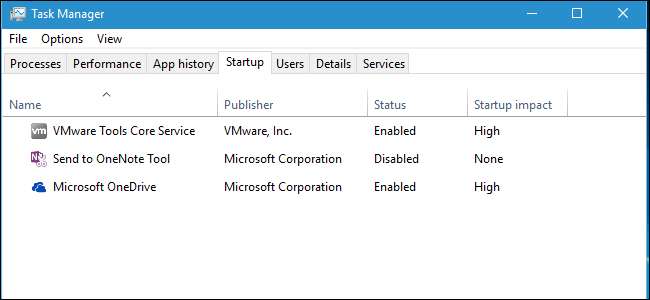
Son BIOS Sürenizi Nasıl Azaltabilirsiniz?
İLİŞKİLİ: PSA: Bilgisayarınızı Kapatma, Sadece Uykuyu Kullanın (veya Hazırda Bekletme)
Bu süreyi asla 0,0 saniyeye indiremezsiniz. Bunu yaparsanız, bu bir hatadır ve UEFI donanım yazılımınız saati doğru şekilde raporlamaz. UEFI sabit yazılımının, önyükleme sırasında donanımınızı başlatması her zaman biraz zaman alacaktır. İhtiyaç duyduğunuzda bilgisayarınızın daha hızlı hazır olmasını istiyorsanız, En iyi bahsiniz onu kapatmak yerine uyutmaktır .
Son BIOS zamanı oldukça düşük bir sayı olmalıdır. Modern bir bilgisayarda, üç saniye civarında bir şey genellikle normaldir ve on saniyeden daha kısa bir süre muhtemelen sorun değildir. Bilgisayarınızın önyüklemesi uzun sürerse ve yüksek bir sayı görürseniz - örneğin, 30 saniyenin üzerindeki herhangi bir sayı - UEFI sabit yazılım ayarlarınızda bir sorun olduğunu ve bilgisayarınız daha hızlı önyüklenebilir.
Kullanabileceğiniz ayarlar PC'nizin donanımına bağlı olsa da, UEFI aygıt yazılımınızdaki ayarları değiştirerek çoğu zaman biraz zaman geçirebilirsiniz. Örneğin, PC'nizin açılışta logo görüntülemesini durdurabilirsiniz, ancak bu yalnızca 0,1 veya 0,2 saniye kısalabilir. İsteyebilirsin önyükleme sırasını ayarla –Örneğin, UEFI sabit yazılımınız her önyüklemede bir ağ aygıtından önyükleme yapmaya çalışırken beş saniye bekliyorsa, ağ önyüklemesini devre dışı bırakabilir ve son BIOS zamanını önemli ölçüde azaltabilirsiniz.
Diğer özellikleri devre dışı bırakmak da yardımcı olabilir. Bilgisayarınız her önyüklemede bir bellek testi veya başka tür bir açılışta kendi kendini sınama (POST) işlemi yapıyor gibi görünüyorsa, bunu devre dışı bırakmak son BIOS zamanını azaltacaktır. Bilgisayarınızda PS / 2 bağlantı noktası ve FireWire denetleyicisi gibi kullanmadığınız donanımlar varsa, yalnızca USB aygıtları kullandığınızda bu donanım denetleyicilerini BIOS'ta devre dışı bırakabilir ve belki bir veya iki saniye tıraş edebilirsiniz.
Elbette, daha eski bir anakartınız varsa, sadece yavaş olabilir ve yükseltmek, Son BIOS Zamanını azaltan tek şey olacaktır.
Hemen başlatmak yerine UEFI ürün yazılımınızın ne yaptığına dair size bazı ipuçları verebileceğinden, önyükleme sürecine dikkat edin. UEFI ürün yazılımınızda bulunan seçenekler hakkında daha fazla bilgi için bilgisayarınızın kılavuzunu incelemek isteyebilirsiniz. Veya kendi bilgisayarınızı oluşturduysanız, anakartınızın kılavuzuna bakın.






